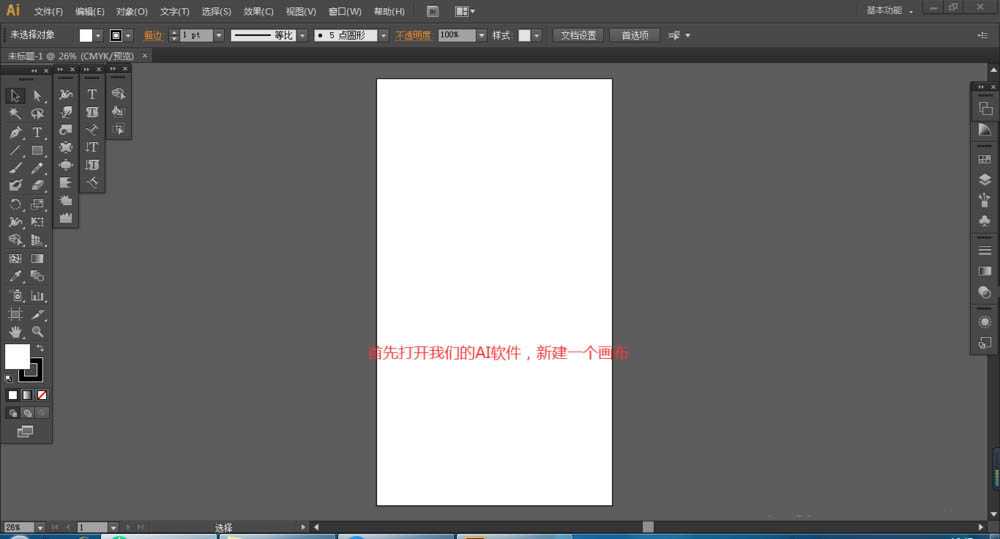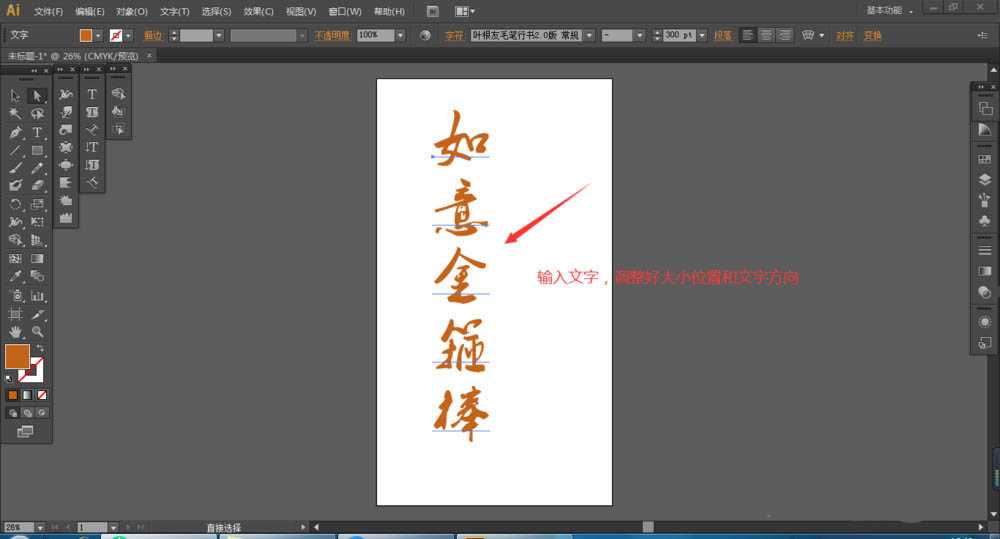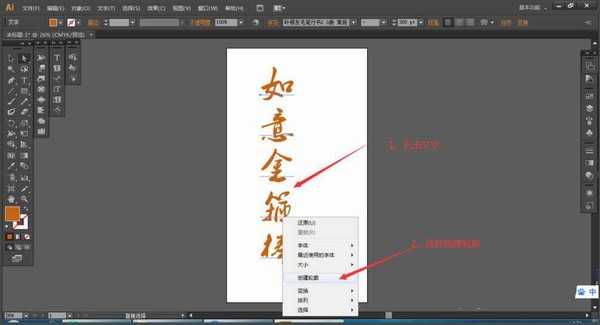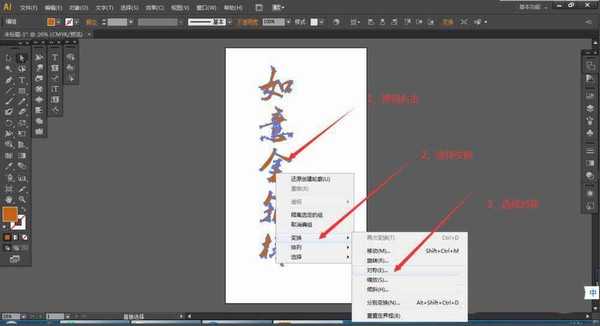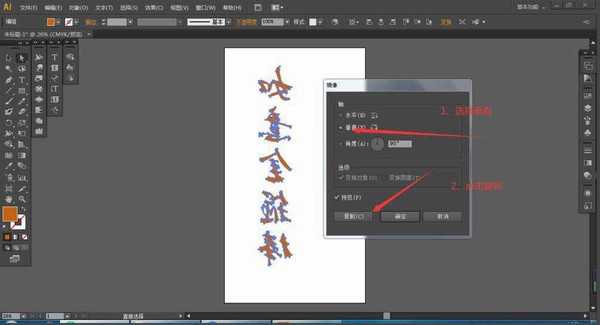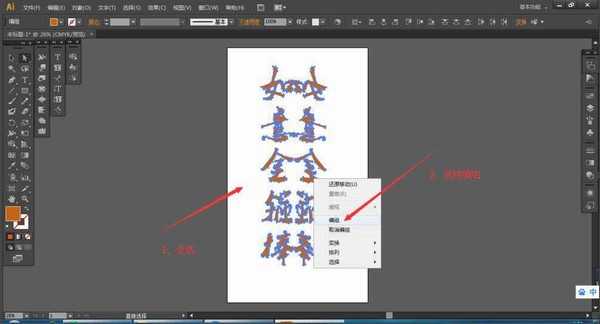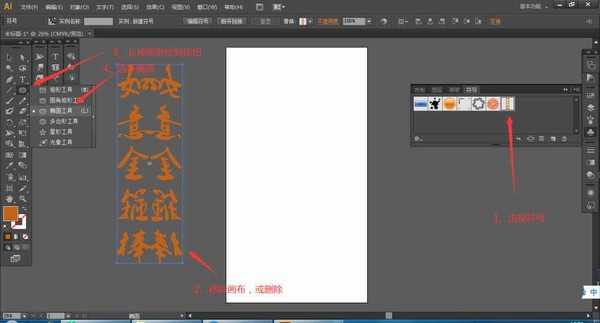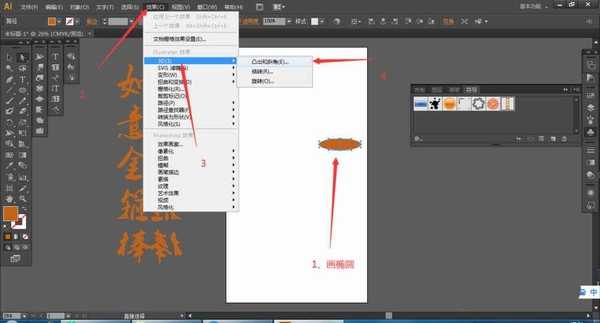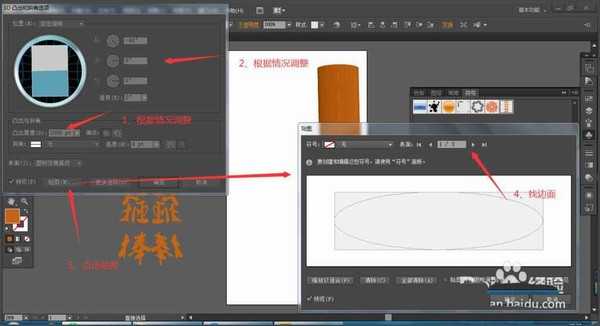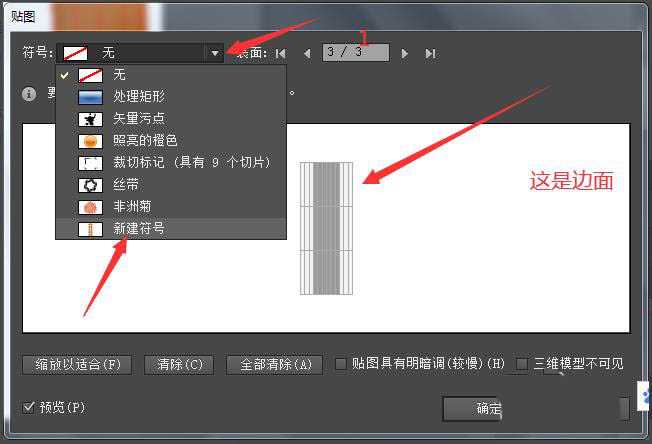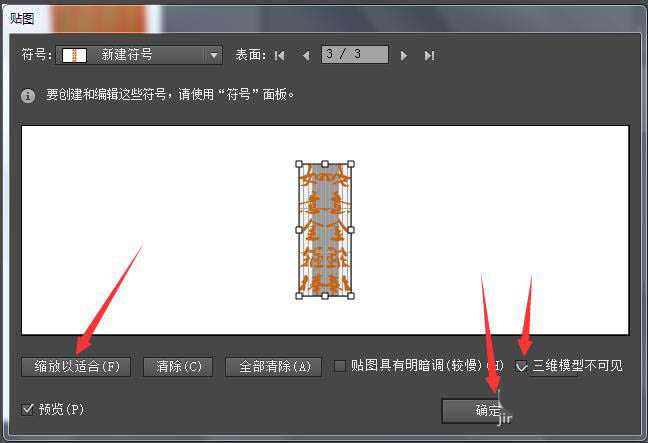ai怎么设计三维立体的筒状字体?
平面设计 发布日期:2024/9/23 浏览次数:1
正在浏览:ai怎么设计三维立体的筒状字体?
ai中可以设计漂亮的文字字体,今天我来使用3D和符号给大家讲解一下筒状字体的设计的教程
- 软件名称:
- Adobe Illustrator CC(AI软件) 2018 v22.0.0 简体中文安装版
- 软件大小:
- 797.2MB
- 更新时间:
- 2017-09-26立即下载
1、首先我们我们打开AI新建一个画布。
2、接下来我们输入文字,调整好文字的大小和颜色。
3、然后创建边框,并再复制一份出来。这里我采用了对称复制,后面我U换过来了,使用对称复制在做成筒状文字就看不到另一面的了。当然你直接使用这一份也可以。
4、我们选中文字,点击有伴的画笔工具,弹出的对话框找到符号,点击右下角的新建。我们就将字体转换为符号文件了。
5、然后我们回到画布,使用椭圆工具,画出一个圆,建议画圆,不要画椭圆,当然看你的喜好了。
6、画好后我们点菜单上的效果,找到3d这一项,选择突出和斜角。
7、弹出的对话框就是将现有的图形转换为3D图了。我们点击下方有的贴图。找到边面,然后选择符号,刚刚我们新建的那个。点击缩放适合,最后点击确定。记住要把三维模型不可见打上勾。
上一页12 下一页 阅读全文